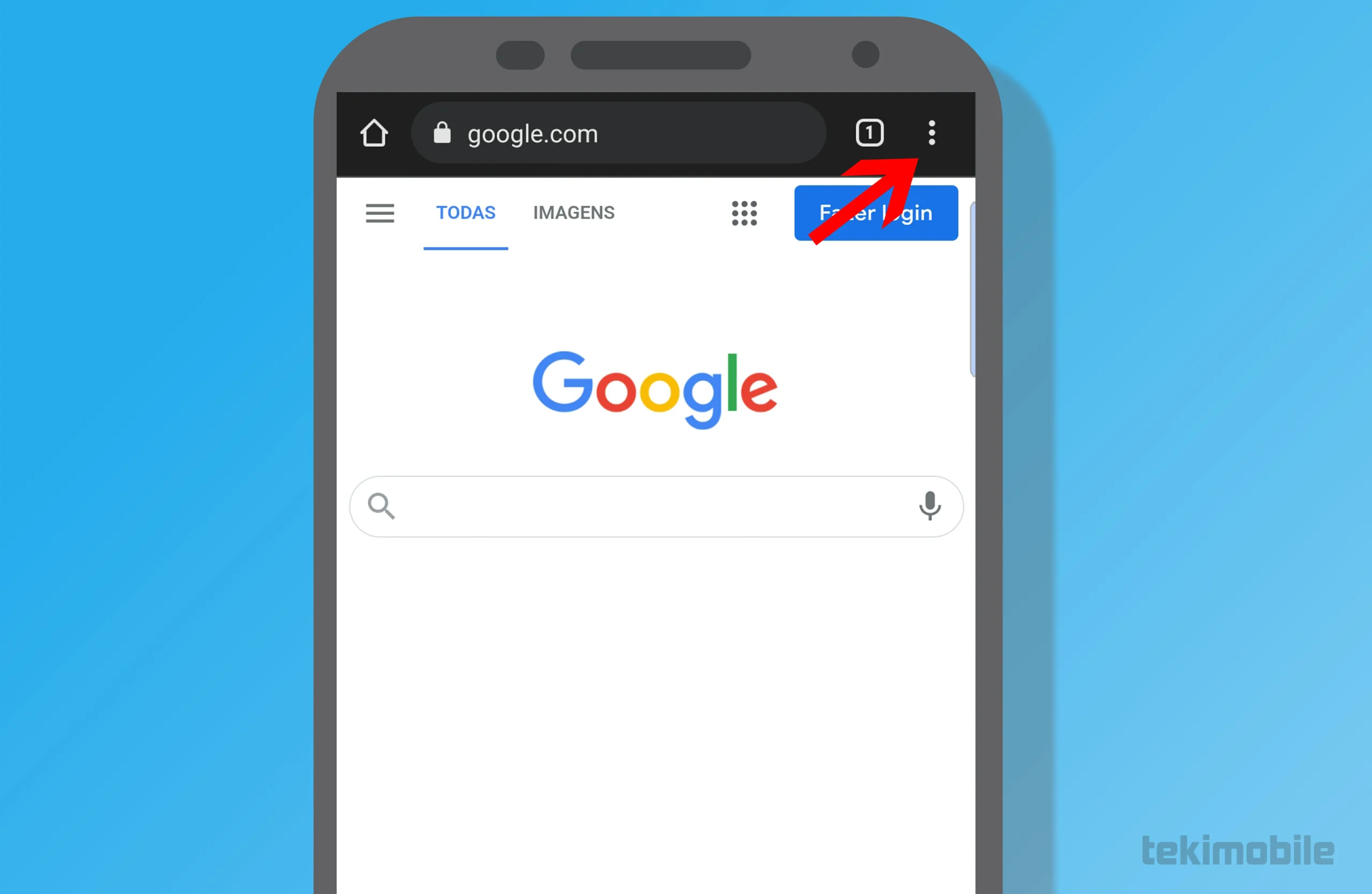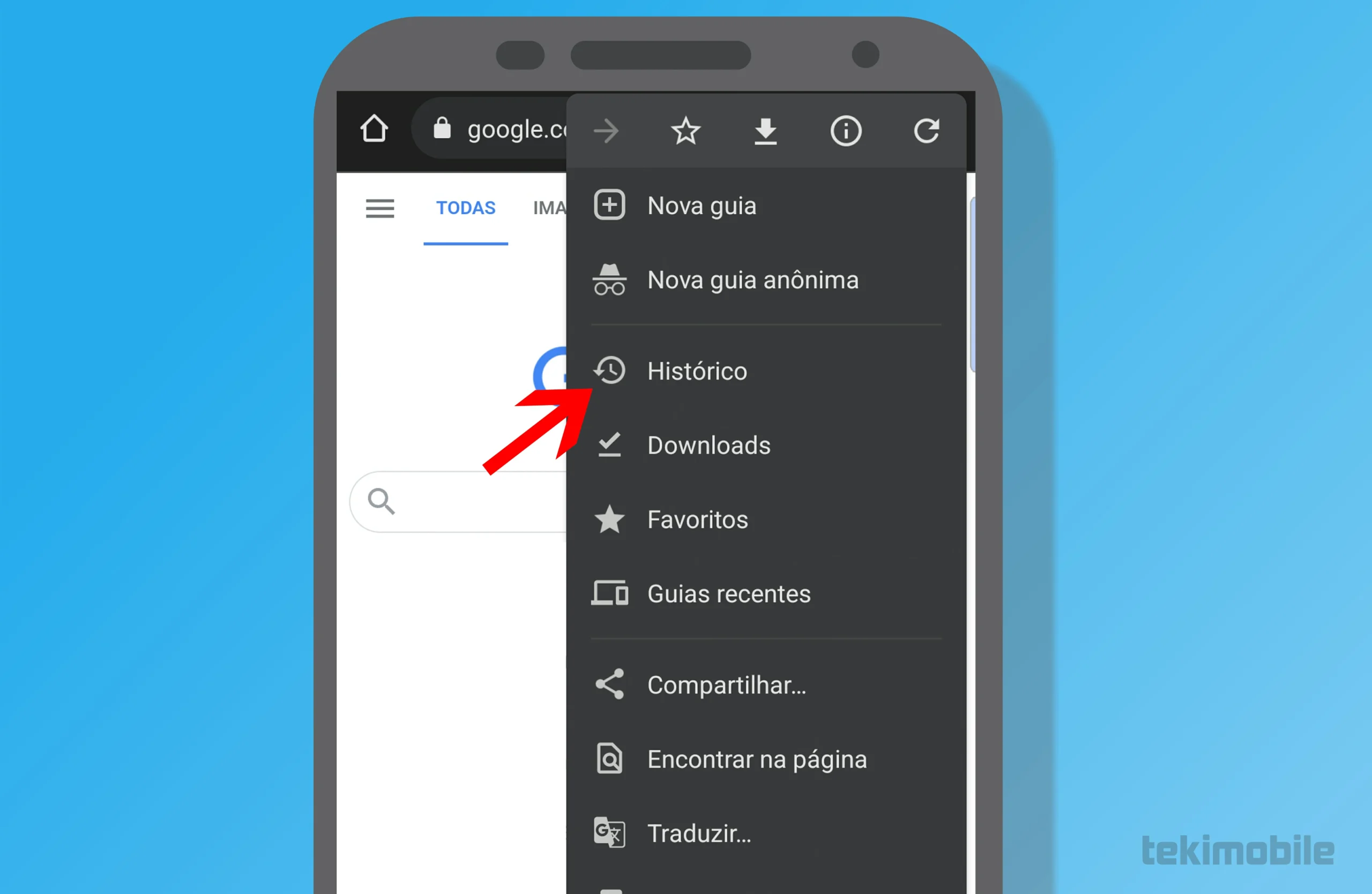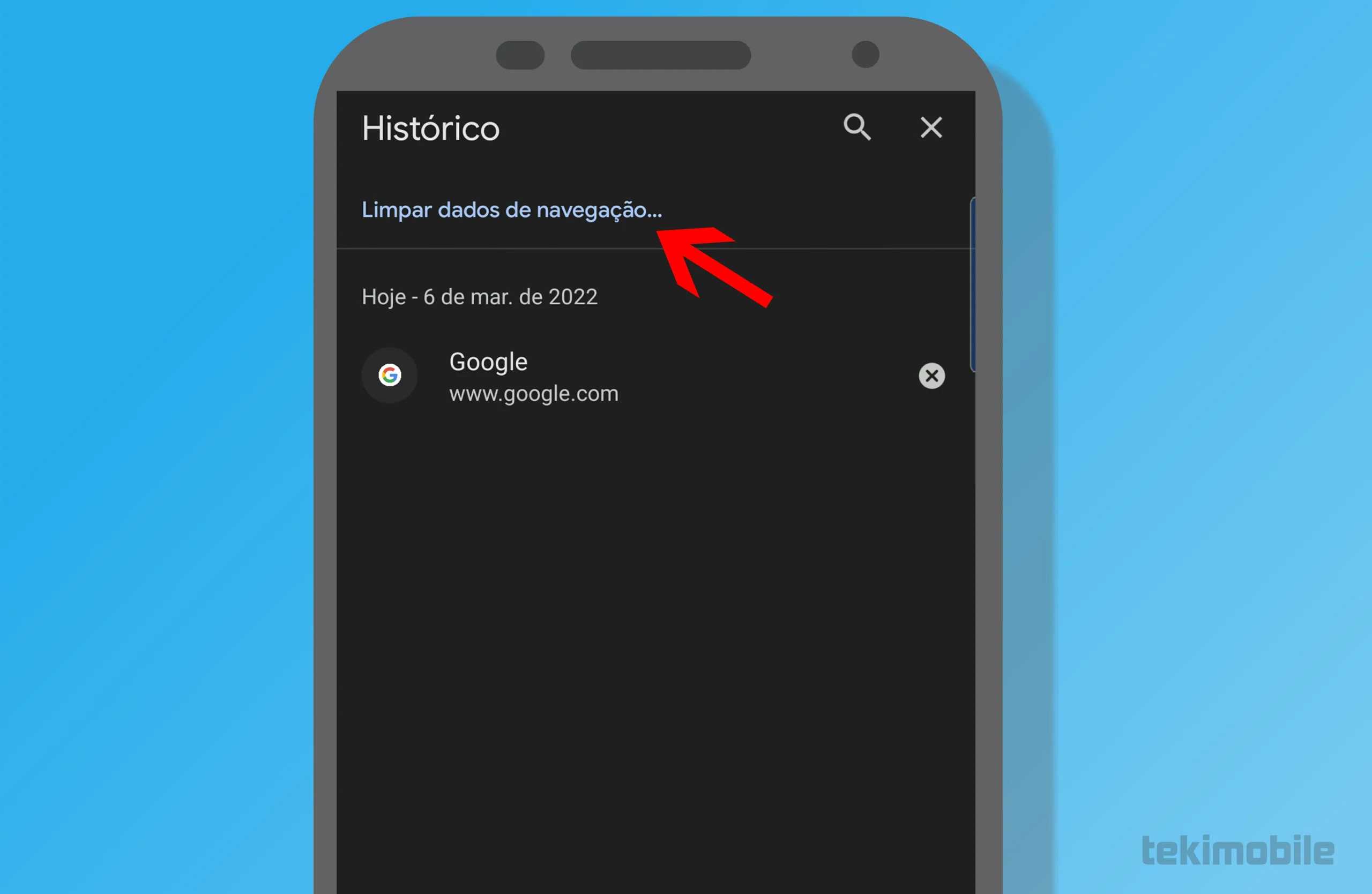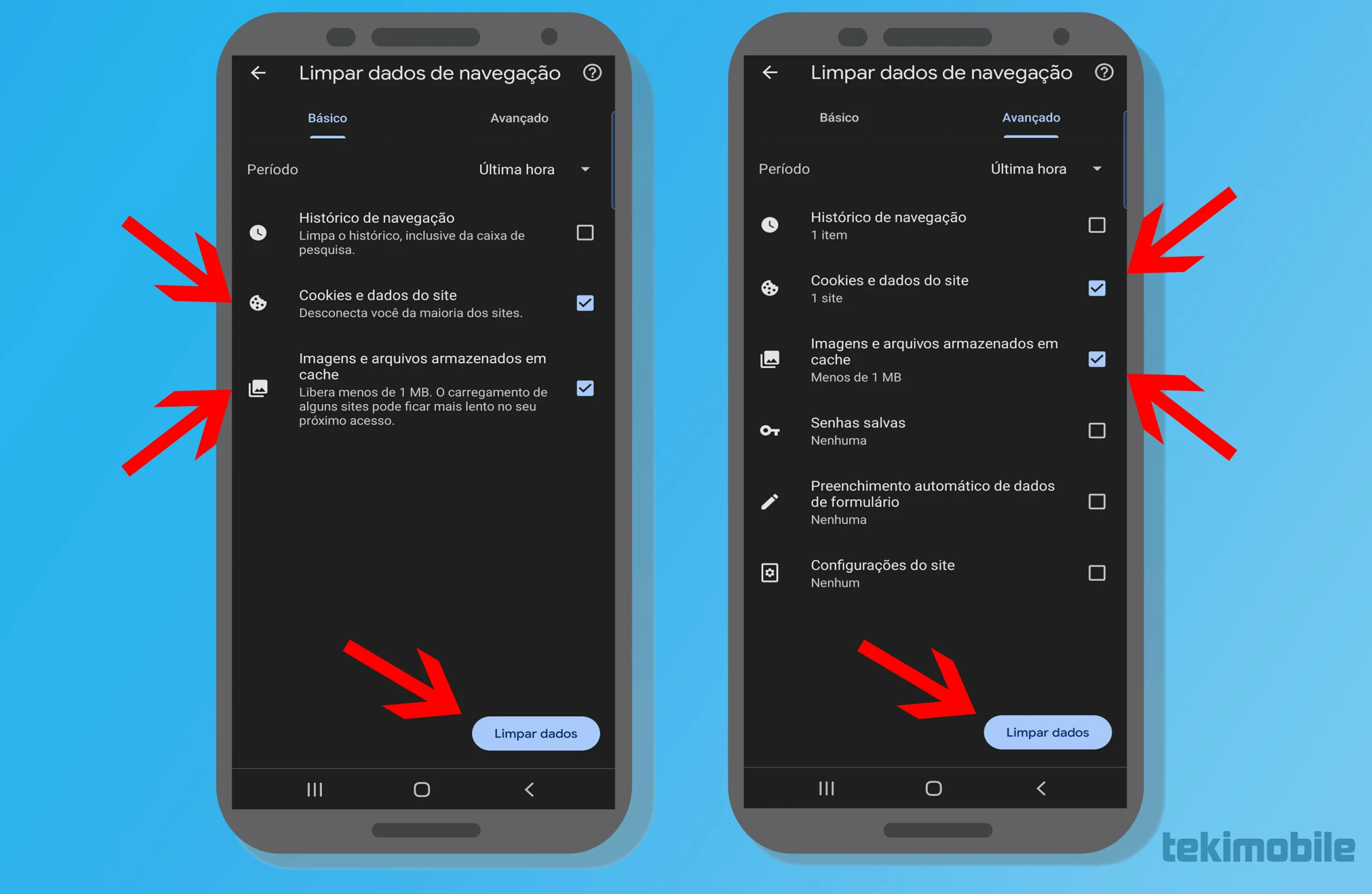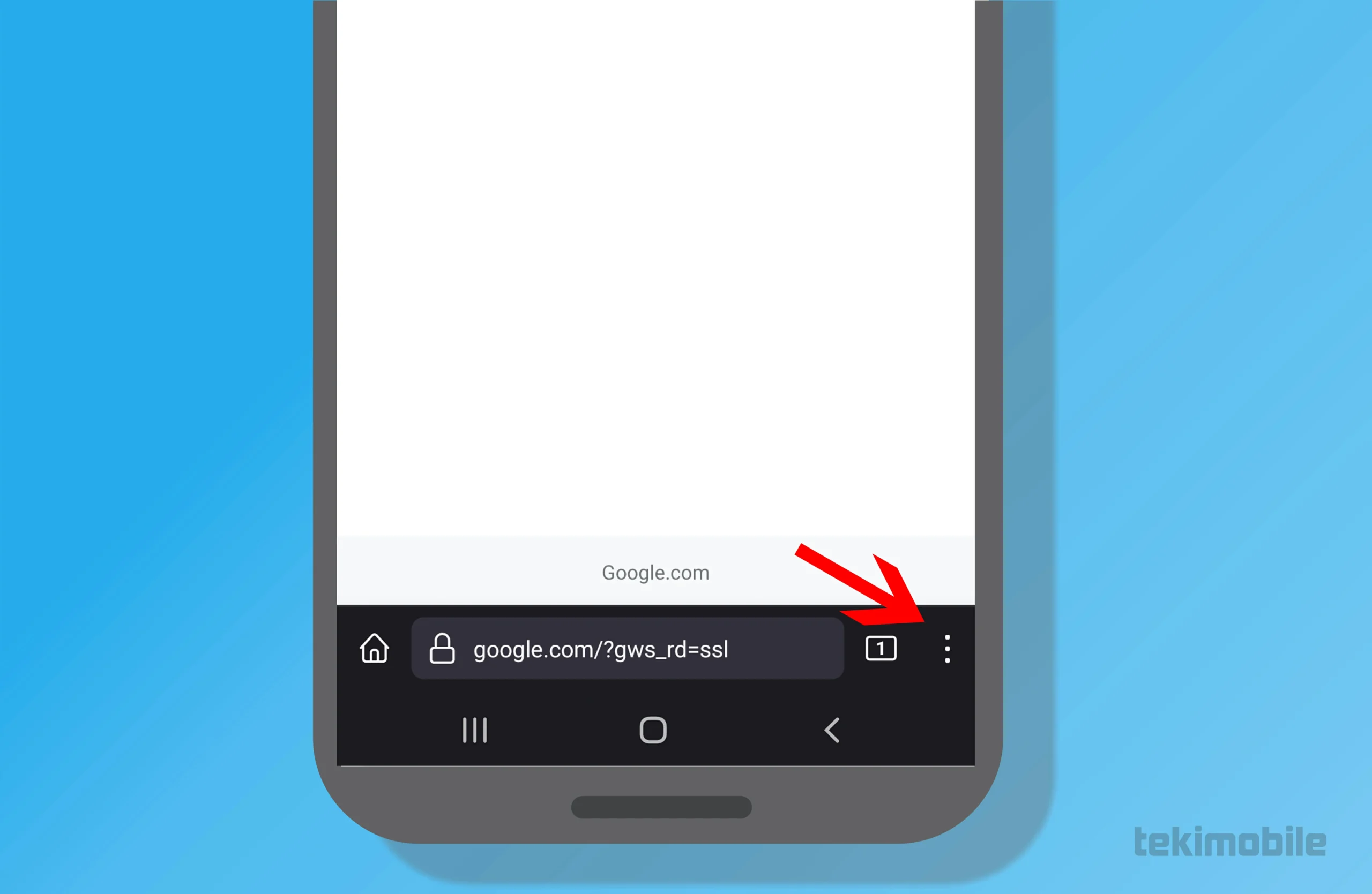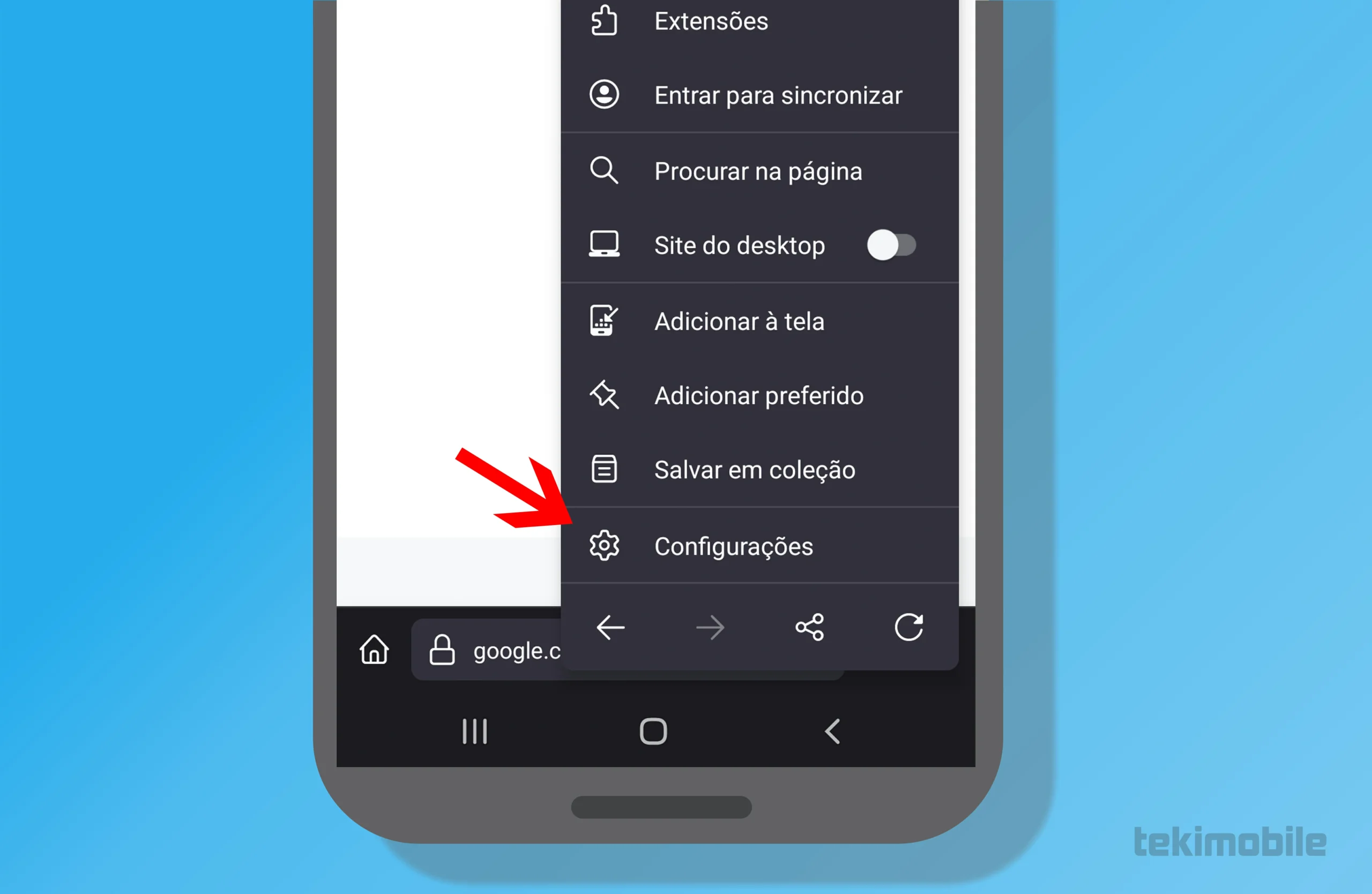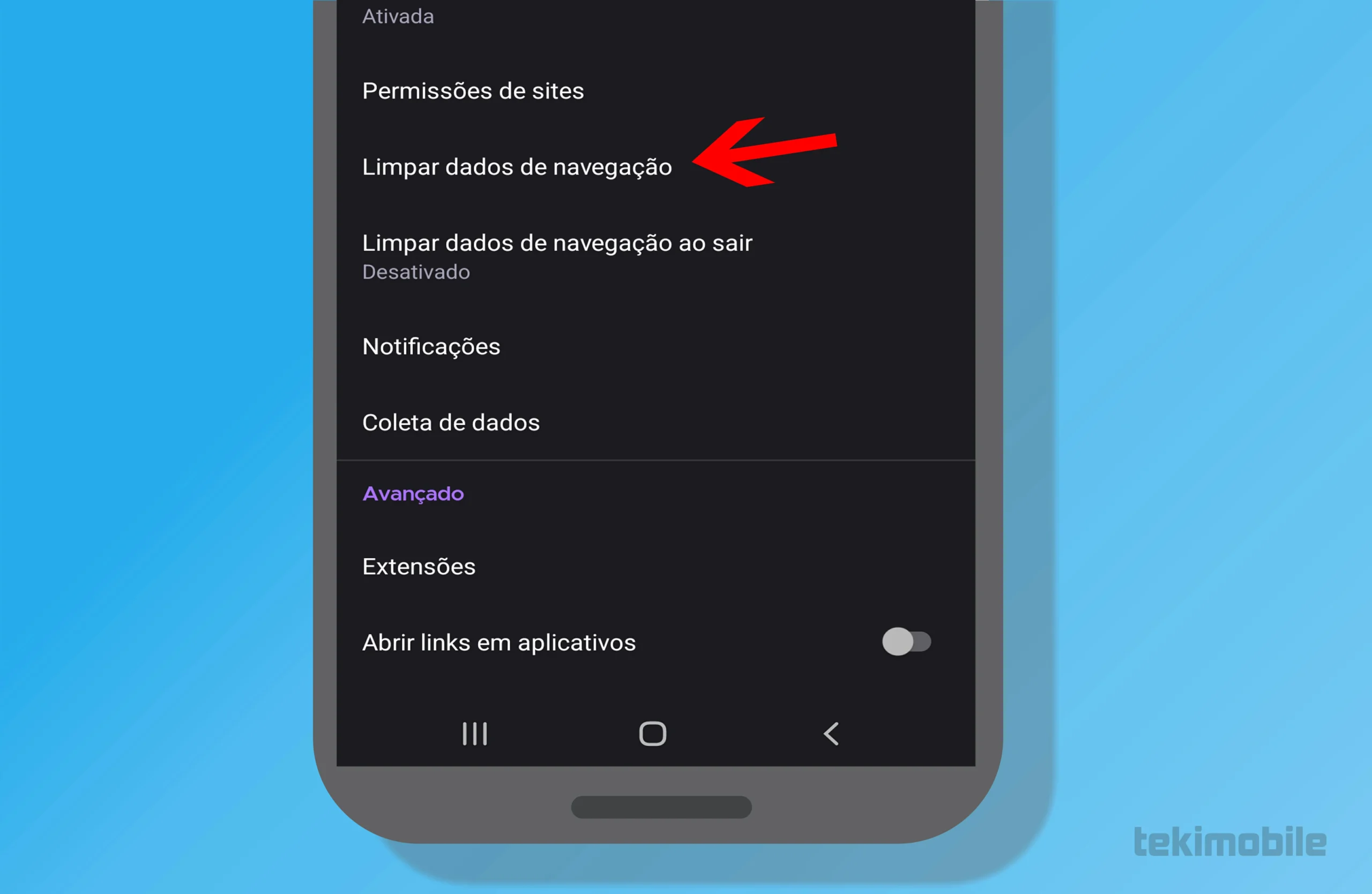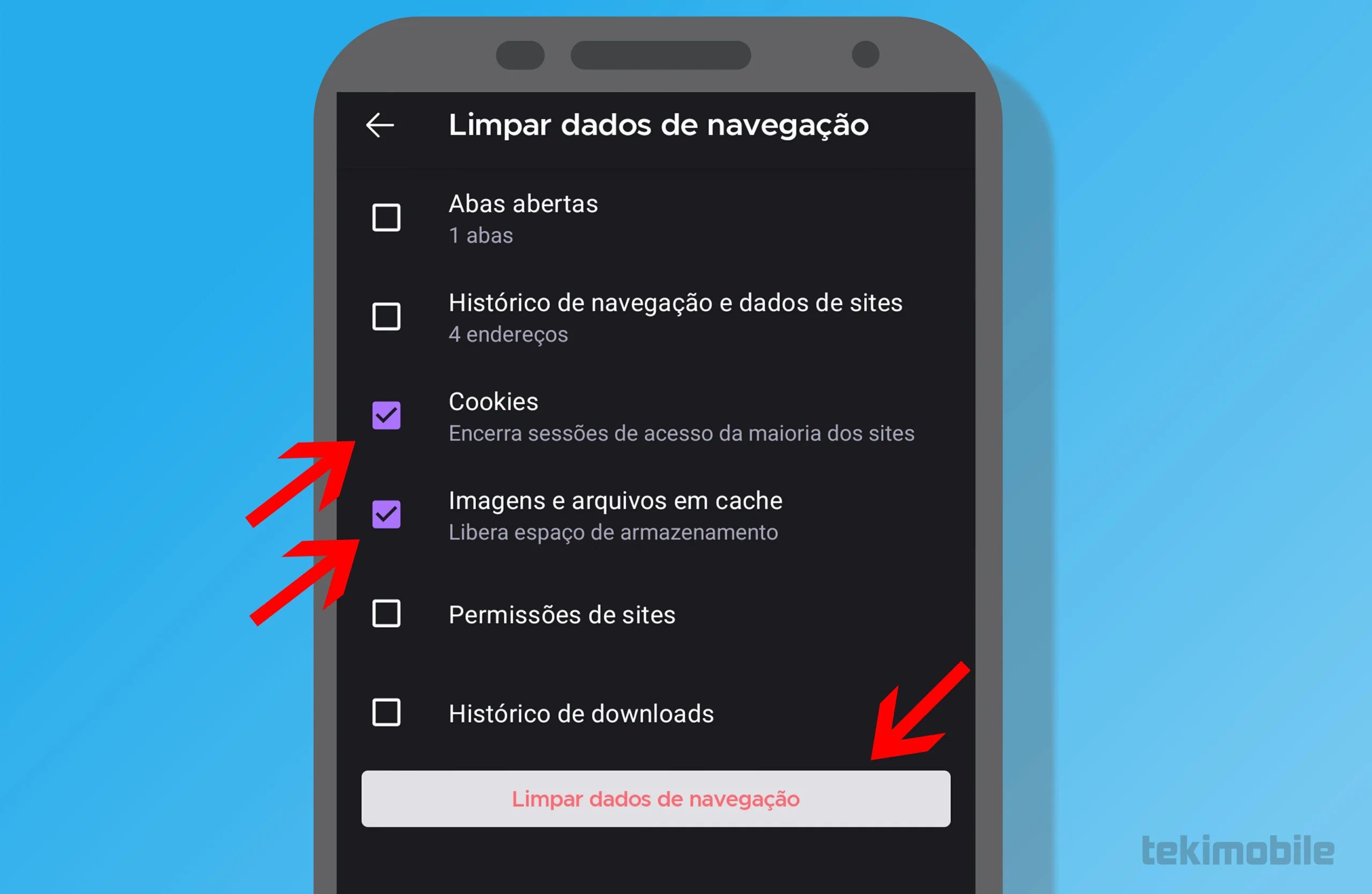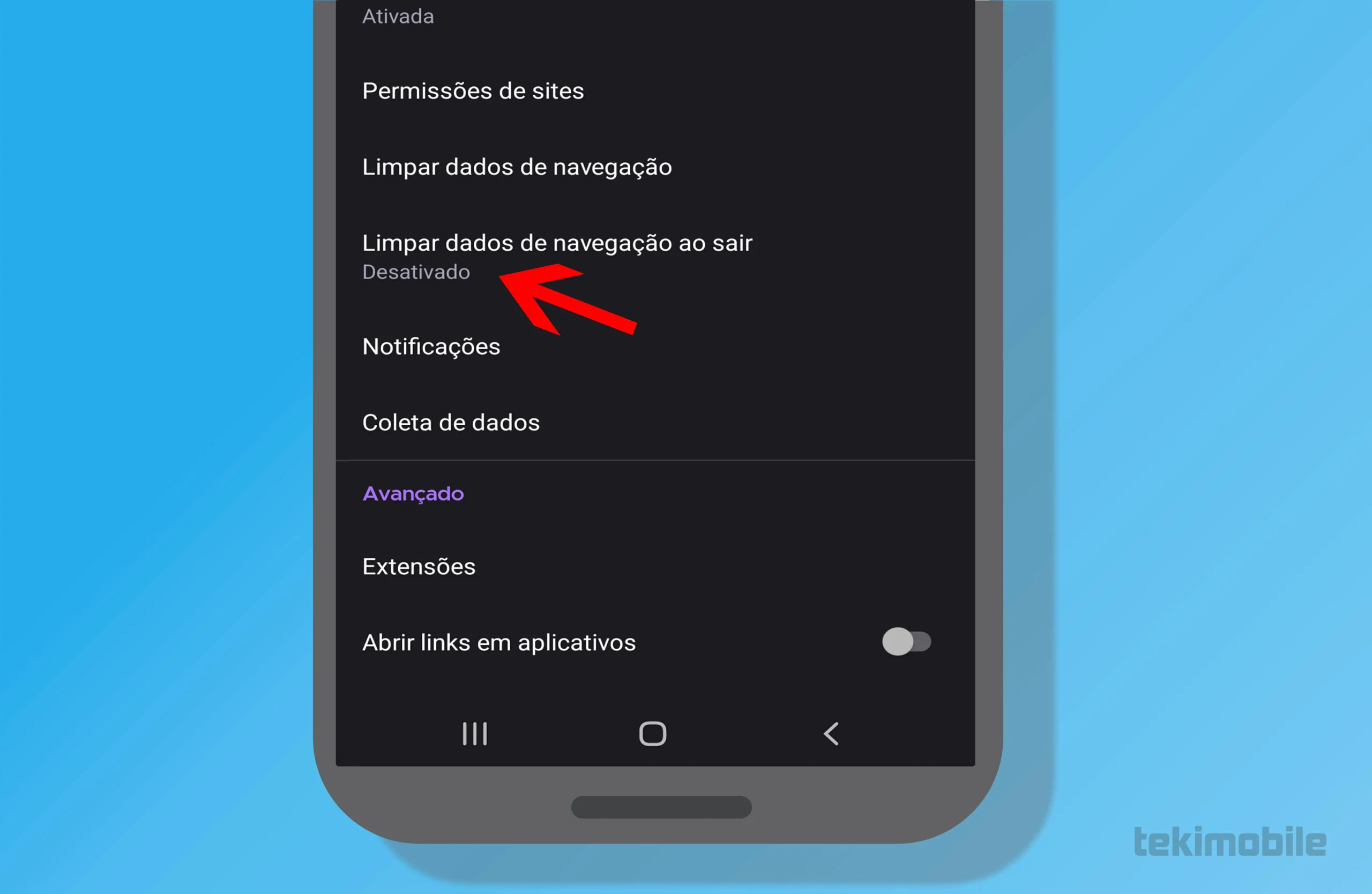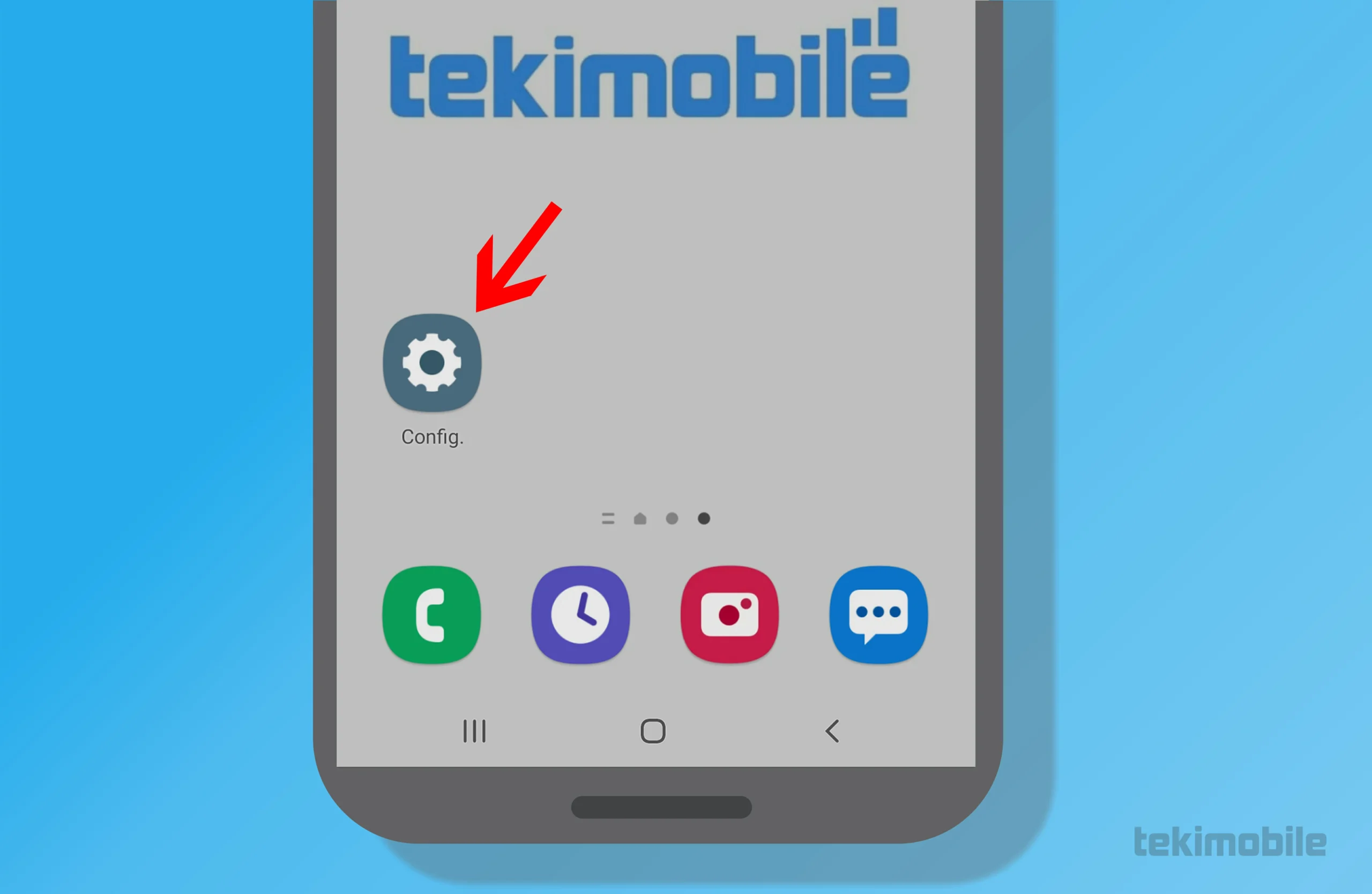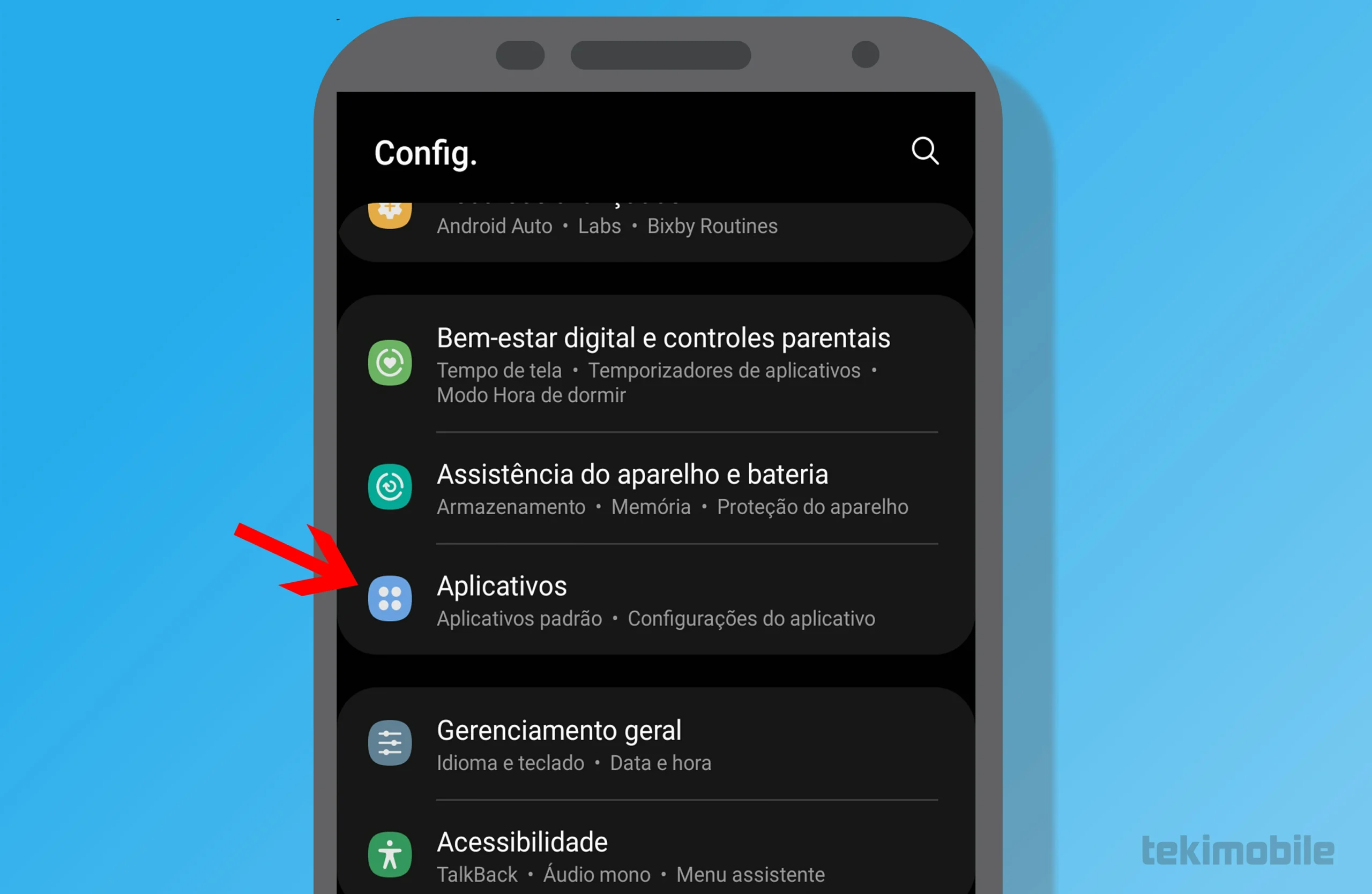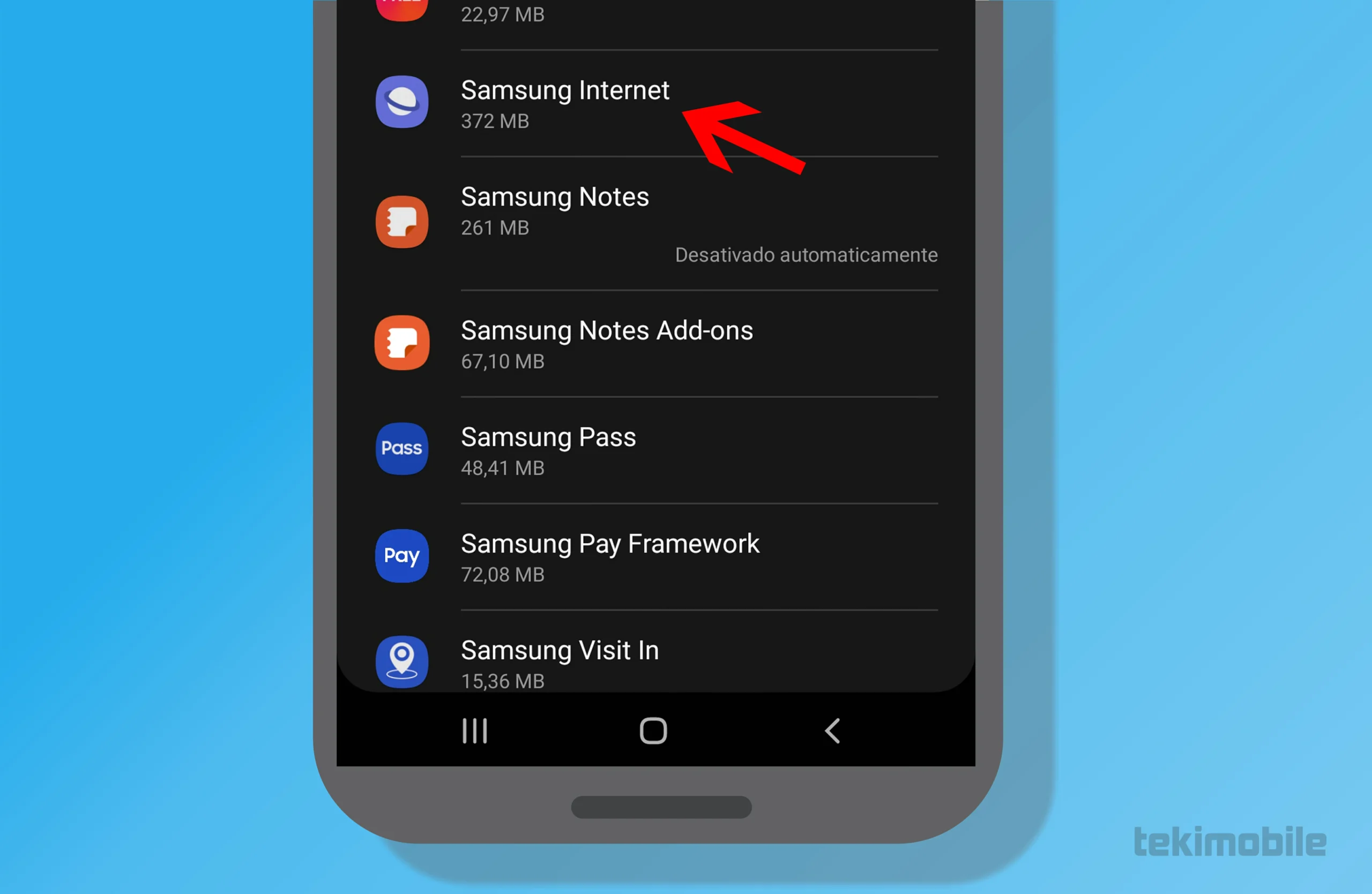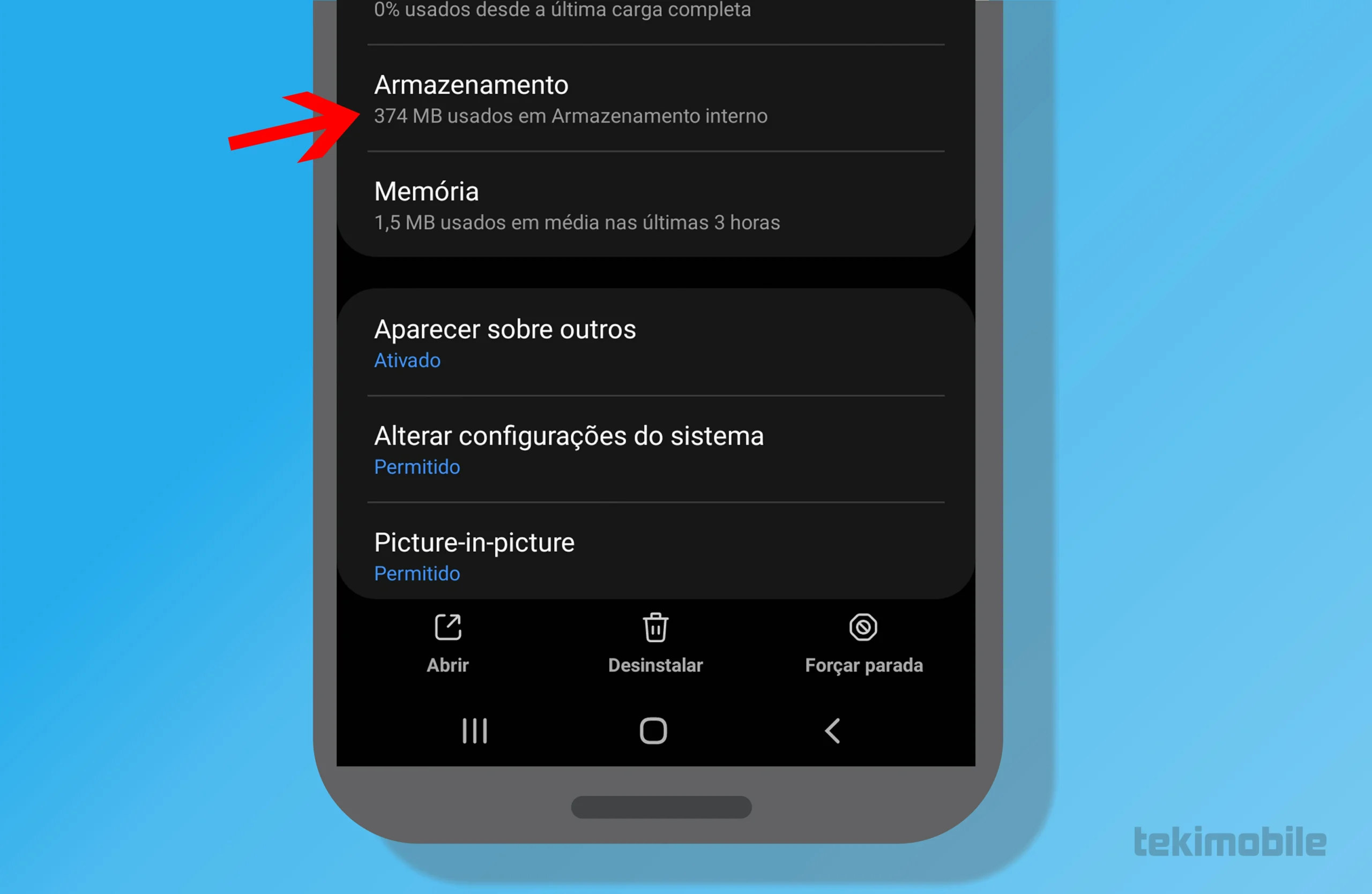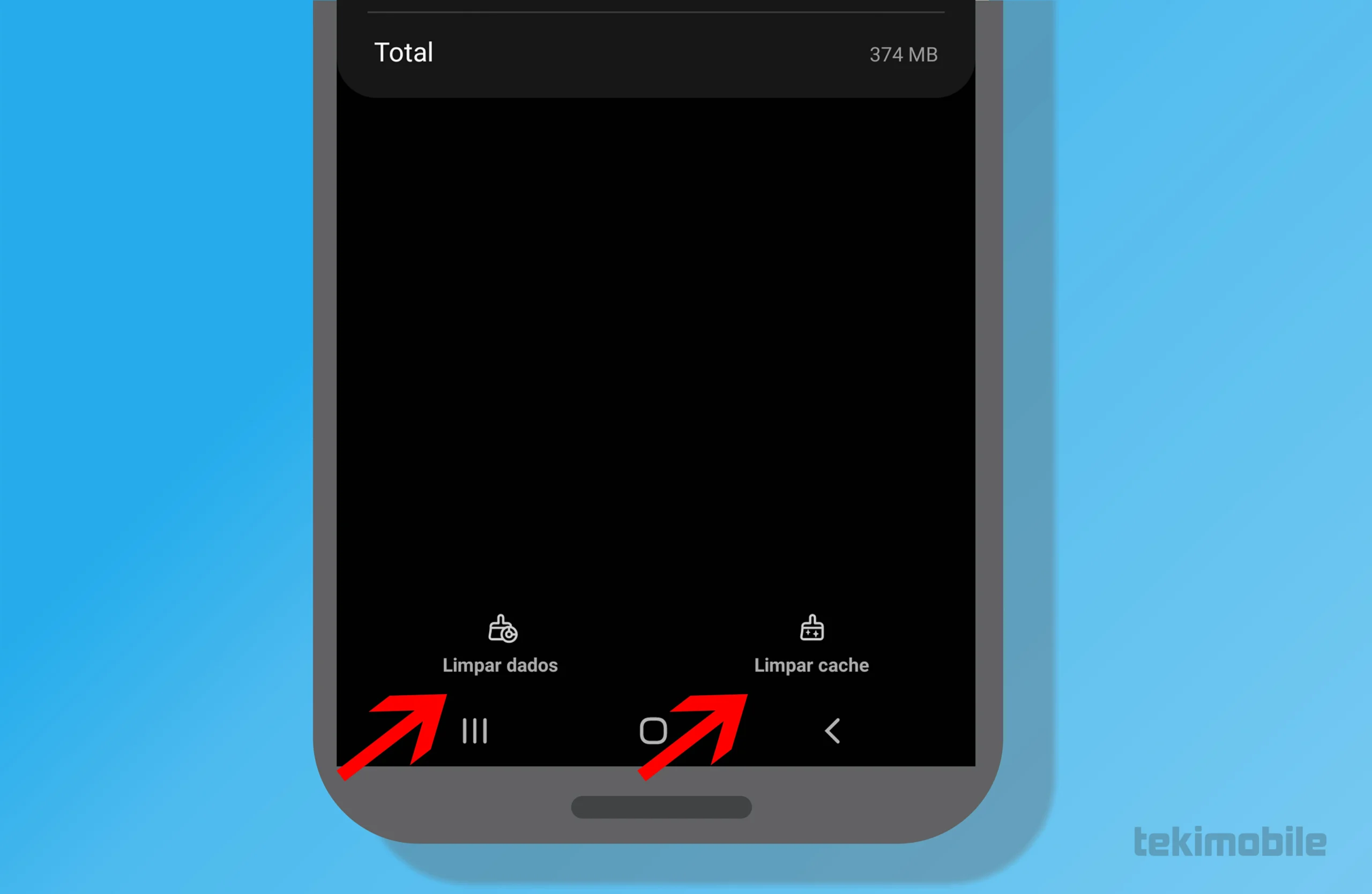É comum às vezes percebermos nossos navegadores de internet do smartphone um tanto carregados e lentos, nesse artigo veremos como atenuar essa situação fazendo a limpeza do cache e cookies dos principais navegadores da atualidade.
No Android, as etapas podem ter pequenas variações de acordo com o modelo de smartphone e navegador de internet que você possui e usa. A seguir, veremos como realizar essa limpeza no Google Chrome, Mozilla Firefox e Samsung Internet Browser.
Como fazer a limpeza de cache e cookies no Google Chrome
No navegador Chrome, independente da marca de celular que você possuí, o procedimento a seguir é o mesmo. Vale ainda lembrar duas coisas: Mesmo conectado com a mesma conta em outros dispositivos, o procedimento feito aqui só limpará o cache no dispositivo onde a limpeza for realizada. E você será desconectado dos sites que dependem de cookies para armazenar suas sessões de login, mas nesse caso, basta apenas realizar login novamente utilizando as credenciais de acesso.
- Com o navegador aberto clique no botão Mais representado por três pontos verticais localizados no canto superior direito.

- No menu que abriu-se clique na opção Histórico.

- Nesta nova página, basta clicar em “Limpar dados de navegação” na parte superior da tela.

- Agora seja no menu “Básico” ou “Avançado”, basta selecionar o período que será limpo e deixar o marcador ativo nas opções “Cookies e dados do site” e “Imagens e arquivos armazenados em cache” e clicar no botão Limpar dados no canto inferior direito.

Como fazer a limpeza de cache e cookies no Mozilla Firefox
O procedimento para a limpeza dos dados de cache e cookies no Mozilla Firefox é bem parecido com o Google Chrome. Vale o mesmo lembrete, aqui você também será desconectado dos sites que armazenam suas sessões de login através dos cookies. Vejamos a seguir como realizar a limpeza.
- Com o navegador aberto clique no botão Mais representado por três pontos verticais localizados à direita da barra de endereço.

- No novo menu clique no botão Configurações.

- Nas configurações role para baixo e clique na opção “Limpar dados de navegação”

- Agora basta deixar o marcador ativo nas opções “Cookies” e “Imagens e arquivos em cache” e clicar no botão Limpar dados de navegação abaixo das opções.

- O Mozilla Firefox tem ainda uma opção adicional: “Excluir dados de navegação ao sair” localizada nas configurações. Útil para quem nunca quer manter seus dados de navegação armazenados depois de usar o navegador, excluindo esses dados toda vez que o aplicativo for fechado pelo usuário.

Como fazer a limpeza de cache e cookies no Samsung Internet
Diferente dos métodos do Google Chrome e Mozilla Firefox, o processo para a limpeza de cache e cookies no Samsung Internet Browser necessita de uma visita às configurações do aparelho em si, em vez de abrir o aplicativo do navegador.
Leia também:
- Abra o aplicativo “Configurações” do aparelho.

- No menu de configurações, role para baixo até a opção “Aplicativos”.

- Na lista que abriu procure por “Samsung Internet”.

- Role até a aba “Uso”, então clique na opção “Armazenamento”.

- Na parte inferior terão as opções: “Limpar dados” que excluirá todos os dados do aplicativo permanentemente, incluindo arquivos, configurações, contas, bancos de dados e claro cache e cookies. E “Limpar cache”, esta que excluirá apenas os dados de cache do aplicativo.

Por que fazer essa limpeza?
Os navegadores web do seu Android vão se acumulando com dados de cache e cookies enquanto você navega na Internet. Por vezes até mesmo com dados armazenados de sites que você nem mesmo visita mais. Ocupando espaço de armazenamento e processamento do seu smartphone.
Fazer esse procedimento de limpeza de cache e cookies com certa frequência poderá ser muito útil para manter seu navegador funcionando sempre bem e até mesmo poupar espaço no seu aparelho. Procure eventualmente fazer essa limpeza e notará a diferença.